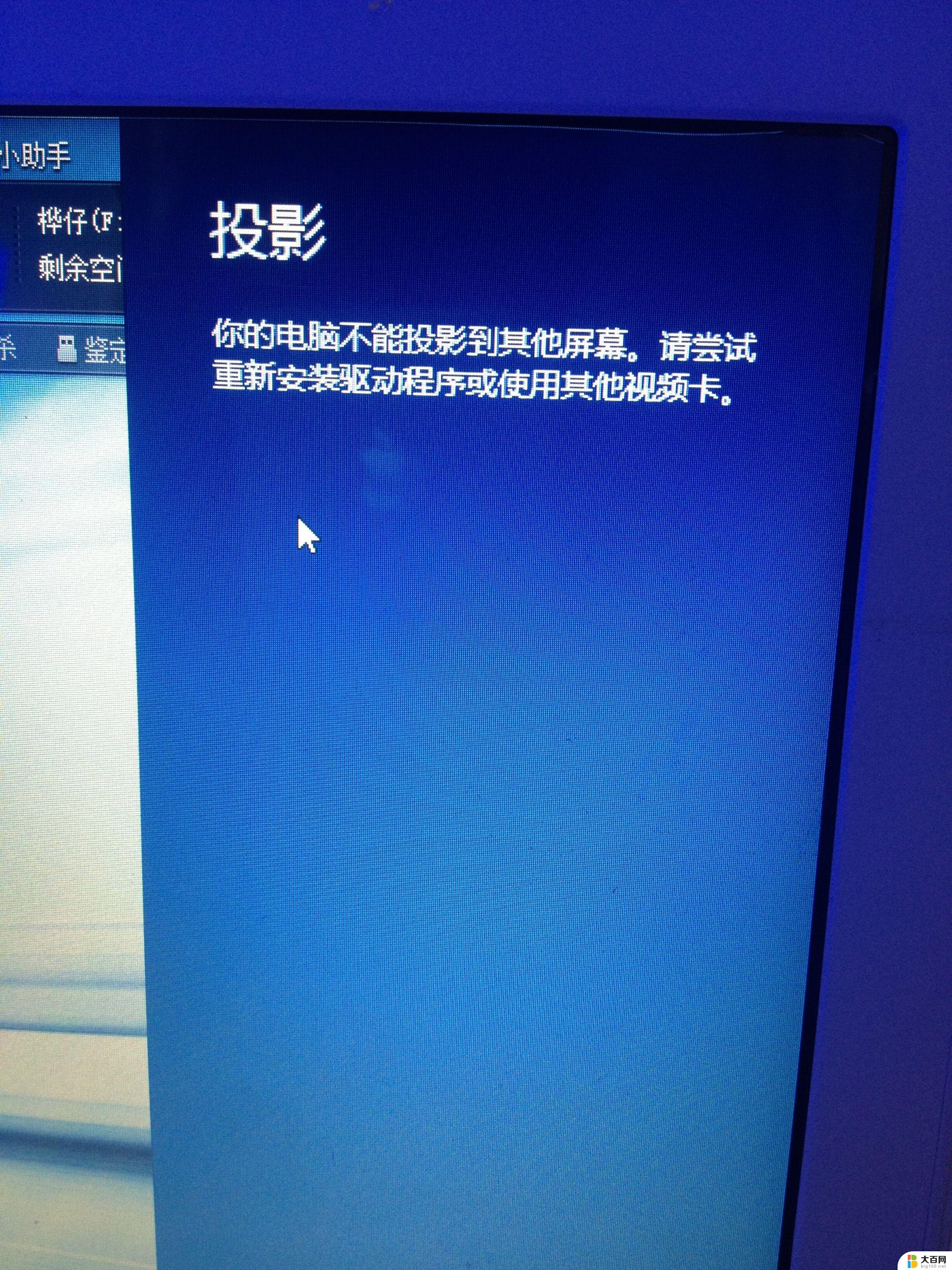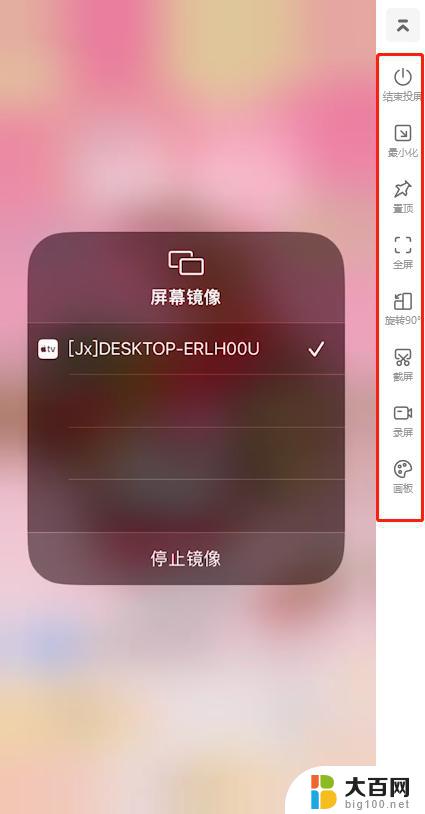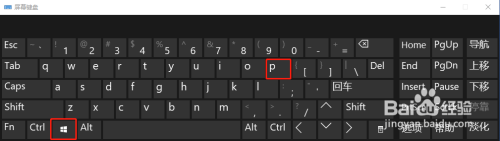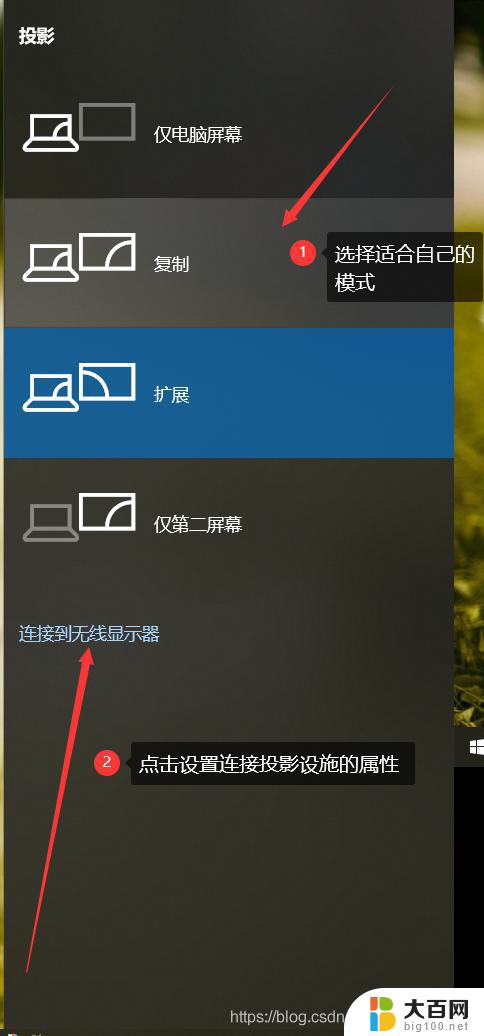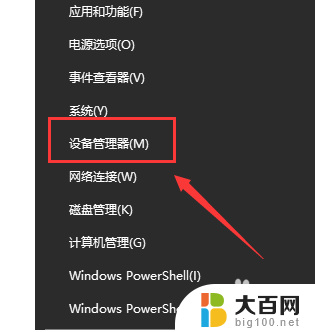w10投影到此电脑不能选 怎样解决电脑系统中投影到此电脑灰色的问题
更新时间:2024-05-23 15:47:40作者:jiang
在使用电脑时,经常会遇到需要投影到其他设备的情况,有些用户在选择将电脑投影到其他设备时却发现了一个问题,那就是在系统设置中投影到此电脑选项变成了灰色,无法选择。这种情况可能会给用户带来一些困扰,但幸运的是,这个问题是可以解决的。接下来我们将介绍一些解决方法,帮助大家解决电脑系统中投影到此电脑灰色的问题。
具体方法:
1.开始才的打开“设置”。
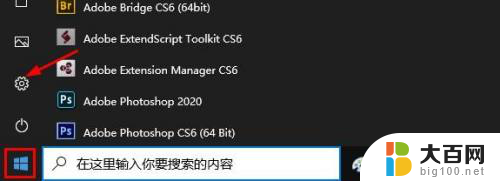
2.点击“应用”
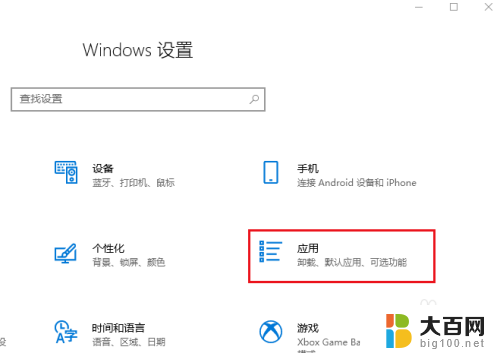
3.选择左侧窗口的“应用和功能”右侧窗口点击“可选功能”。
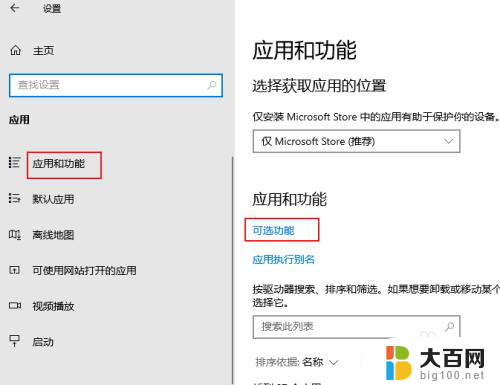
4.点击“添加功能”。
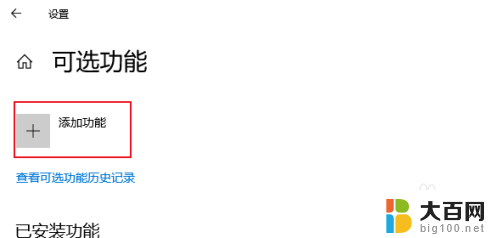
5.搜索“无线显示”点击复选框,然后点击“安装”。
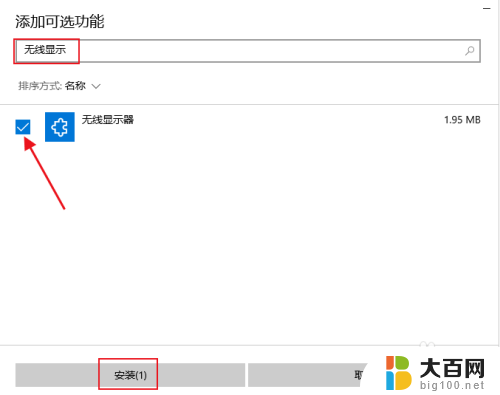
6.安装完成后,再打开“投影到此电脑”灰色消失。可以正常使用了。
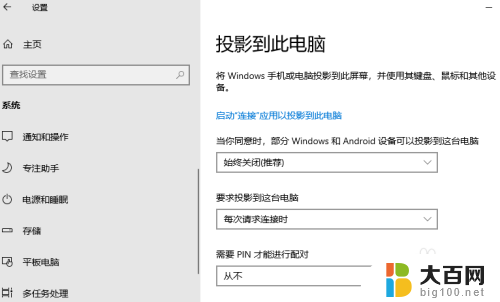
以上是关于无法在此电脑上投影的全部内容,如果有需要的用户,可以按照以上步骤进行操作,希望这对大家有所帮助。